GoHighLevel İş Akışları: Tam Kılavuz
Yayınlanan: 2024-01-17GoHighLevel, işletmelerin veya bireylerin pazarlama, satış ve müşteri ilişkilerini yönetebilecekleri bir platformdur.
Ayrıca Gohighlevel iş akışları adı verilen güçlü iş akışı özelliğiyle de tanınır.
Bu özellik, potansiyel bir müşteri bir formu doldurduğunda kullanıcıların otomatik olarak bir teşekkür e-postası göndermesine olanak tanır.
Ayrıca, diğer şeylerin yanı sıra, bir e-postaya yanıt vermeyen potansiyel bir müşteriye hatırlatma göndermenize de olanak tanır.
Bu makalede GoHighLevel iş akışları, bunların önemi, nasıl çalıştıkları ve ayrıca iş akışlarının sıfırdan nasıl oluşturulacağı veya tarifler kullanılarak nasıl oluşturulacağı ayrıntılı olarak ele alınmaktadır.
- GoHighLevel'in İş Akışı Oluşturucusu, kampanya ve müşteri iletişim yönetimini basitleştirir.
- Otomatik pazarlama stratejileri oluşturmak için görsel bir araç sağlar.
- Platform, pazarlama çabalarının bireysel müşteri gereksinimlerine göre uyarlanmasına yardımcı olur.
İçindekiler
Gohighlevel İş Akışları Nelerdir?
GoHighLevel İş Akışları, GoHighLevel'de otomatik pazarlamayı mümkün kılan özelliklerdir. Bu özellikler, pazarlama görevlerini otomatikleştirmek için tetikleyicileri ve eylemleri kullanır.
Zaman ve çaba gerektiren işleri manuel olarak yapmak yerine, otomasyon her şeyi yapar.
Not alma, sohbetleri değiştirme, e-posta ve bildirim gönderme ve konuşmalara öncelik verme gibi birçok eylemi yönetirler.
Teşekkür notları göndermek, mükerrer iletişimlerden kaçınmak ve sohbetleri okundu olarak işaretlemek gibi diğer özellikler iş akışında mevcuttur.
Gohighlevel İş Akışları Neden Önemlidir?
- İş akışlarını kullanarak potansiyel müşterilerinizin satış sürecinizle ilgilenmesini sağlamak için kişiselleştirilmiş e-postalar gönderebilirsiniz.
- İş akışı sayesinde, potansiyel müşterilerle otomatik olarak arama veya randevu planlayarak, hatırlatıcılar ve takipler göndererek zamandan tasarruf edersiniz.
- GoHighLevel iş akışları, pazardaki veya trendlerdeki değişikliklere uyacak şekilde değiştirilebilir.
- İş akışları, işletmelerin daha fazla çalışmadan daha fazlasını başarmasını sağlar.
GoHighLevel İş Akışları Ne İçin Kullanılır?
GoHighLevel İş Akışını kullanabileceğiniz otomasyonlardan bazıları aşağıda verilmiştir:
#1. Potansiyel Müşterileri Yakalamak ve Beslemek
Dönüşüm hunileri, web siteleri, açılış sayfaları ve veri yakalama formları aracılığıyla potansiyel müşterileri otomatik olarak kişilere dönüştüren iş akışları oluşturmanıza olanak tanır.
Bu kişiler, müşterilerin yolculuklarını kolayca ve otomatik olarak tamamlamalarına yardımcı olmak için pazarlama kampanyalarına ve doğru kanallara sorunsuz bir şekilde entegre edilecek.
#2. Müşteri İlişkilerini Yönetmek
Üst düzey iş akışı, müşteri ilişkilerini yönetmek için en iyisidir.
Ayrıca potansiyel müşterileriniz için iletişim tercihlerini belirleyebilir, inceleme ve ödeme isteyebilir, özel teklifleri yönetebilir ve üst düzey iş akışıyla otomatik olarak üyeliklere erişebilirsiniz.
#3. Çok Kanallı Pazarlama
Çok kanallı pazarlama kampanyaları oluşturmak, böylece geniş bir kitleye ulaşmak ve olası satışları güvence altına almak için HighLevel iş akışlarını kullanabilirsiniz.
#4. Randevu Alma
İş akışıyla takviminizi otomatik olarak yönetebilirsiniz.
Sisteme ne zaman müsait olduğunuzu söyleyebilirsiniz ve sistem, müşterilerin randevu alabileceği saatleri takvimde görüntüleyecektir.
Kişilerinizin randevularını hatırlamaları için hatırlatıcılar da ayarlayabilirsiniz.
#5. Kampanyayı Yönet
İş akışıyla, bir pazarlama kampanyasının tüm bölümlerini sorunsuz bir şekilde ele alabilir, huninizin her adımını planlayabilir ve buna uygun bir iş akışı tasarlayabilirsiniz.
GoHighLevel İş Akışları Nasıl Çalışır?
Gohighlevel iş akışları işin tamamlanması için tetikleyicileri, eylemleri, bekleme adımlarını ve If/Else koşullarını kullanır.
Aşağıda bunların GoHighLevel iş akışlarının çalışmasına nasıl yardımcı olduğuna dair kısa açıklamalar bulunmaktadır.
Tetikleyiciler
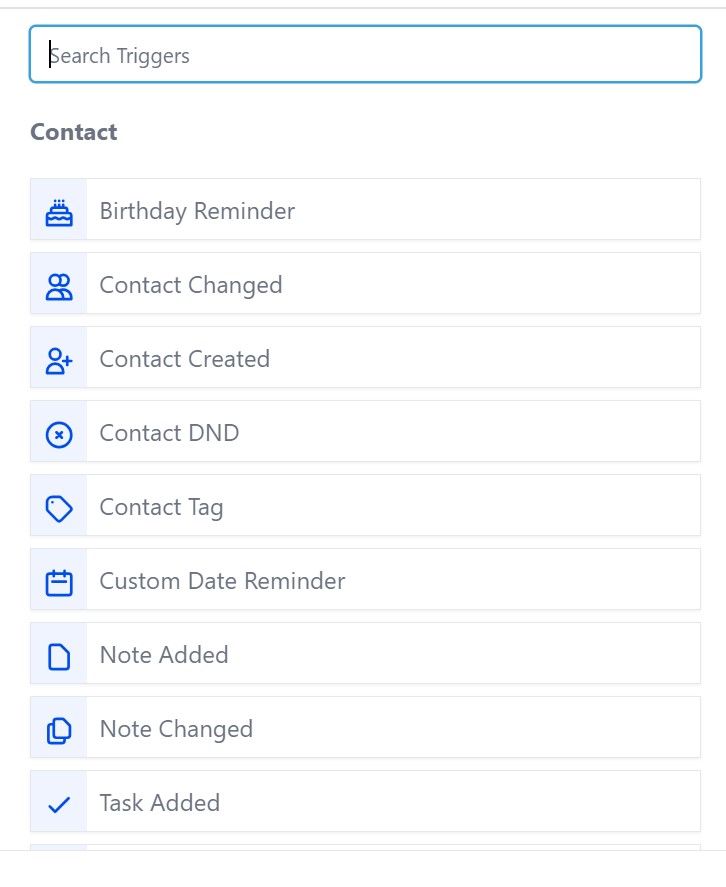
Tetikleyiciler iş akışı otomasyon sürecini başlatan unsurlardır. Tetikleyiciler her zaman iş akışının başında gelir ve ortasına eklenemez.
Ancak bir iş akışına birden fazla tetikleyici ekleyebilirsiniz.
Tetikleyicilerin bölündüğü kategorilerden bazıları şunlardır:
- Kişiler,
- Olaylar,
- Randevular,
- Fırsatlar,
- Üyelikler,
- Ödemeler,
- Shopify.
HighLevel iş akışında 50'den fazla tetikleyici arasından seçim yapabilirsiniz:
- Form gönderildi,
- Müşteri tarafından rezerve edilen randevular,
- Boru hattı kademe değişikliği,
- Ödeme alındı
Bunlar ve daha fazlası, aralarından seçim yapabileceğiniz popüler tetikleyicilerden bazılarıdır
1. Adım: Eylemler
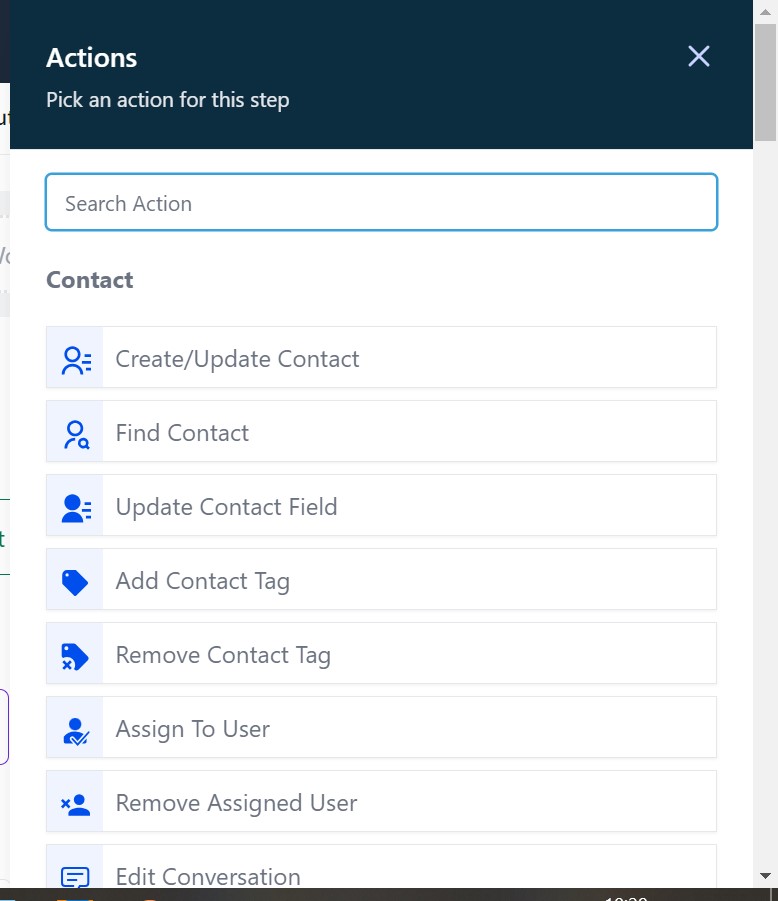
Bir tetikleyici etkinleştirildikten sonra, eylemler daha sonra ne olacağına karar verir. Bir iş akışına istediğiniz kadar eylem ekleyebilirsiniz ve bunlardan 100'den fazlası mevcuttur.
İş akışınız farklı yönlere giderse aynı anda birden fazla eylem gerçekleşebilir.
Örneğin, tetikleyiciniz olarak "Müşteri randevu aldı"yı seçerseniz aşağıdaki eylem olarak "E-posta Gönder"i ekleyebilirsiniz.
Eylemlerin ayrıldığı kategorilerden bazıları şunlardır:
- Temas etmek,
- İletişim,
- Veri gönderme,
- Dahili araçlar,
- Randevular,
- Fırsat,
- Ödemeler,
- Pazarlama,
- Üyelik.
Adım 2: Bekleyin
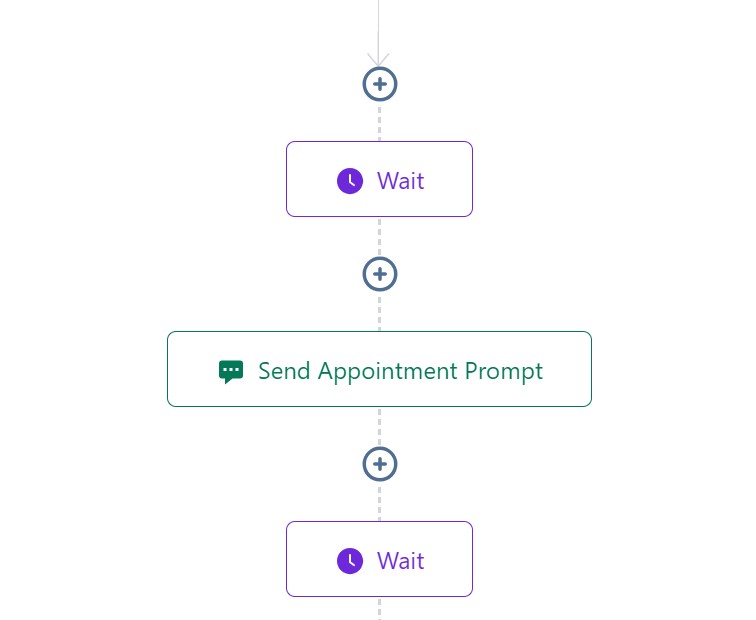
Bir iş akışındaki Bekleme adımları olmasaydı, tüm eylemler bir anda gerçekleşir ve işleri karıştırırdı.
Bekleme adımları işleri yavaşlatır, böylece eylemler siz istediğinizde gerçekleşir. Basitçe söylemek gerekirse, Bekleme adımları iş akışındaki frenlerdir.
Bekleme adımlarıyla, her e-posta arasına bir haftalık veya birkaç günlük bir bekleme adımı ekleyerek bir e-posta kampanyası sırasında e-posta gönderdiğiniz süreyi uzatabilirsiniz.
Belirli bir sıraya göre farklı bekleme adımları türleri şunlardır:
- Etkinlik/Randevu Saati: Bir sonraki işlemin randevu saatinden hemen önce veya sonra gerçekleşmesini sağlar.
- Zaman Gecikmesi: Bununla bir sonraki eylem, belirli bir süre geçene kadar gerçekleşmez.
- Vadesi geçmiş: Bir sonraki işlemin faturanın vadesi geldiği gün veya vadesi geçtikten sonra gerçekleşmesini sağlar.
- Kişi Yanıtı: Bu, bir sonraki eylemin ilgili kişi yanıt verdikten sonra gerçekleşmesini sağlar.
- Koşul: Bununla bir sonraki eylem yalnızca belirli bir koşul karşılandıktan sonra gerçekleşir.
- E-posta Etkinliği: Bu, bir e-posta etkinliğinden sonra (açılma, tıklanma, abonelikten çıkma, şikayette bulunulma veya geri dönme gibi) bir sonraki eylemin gerçekleşmesine olanak tanır.
- Tetikleyici Bağlantı Tıklandı : Bu, bir tetikleyici bağlantı tıklandığında bir sonraki eylemin gerçekleşmesini sağlar.
Adım 3: If/Else Koşulları
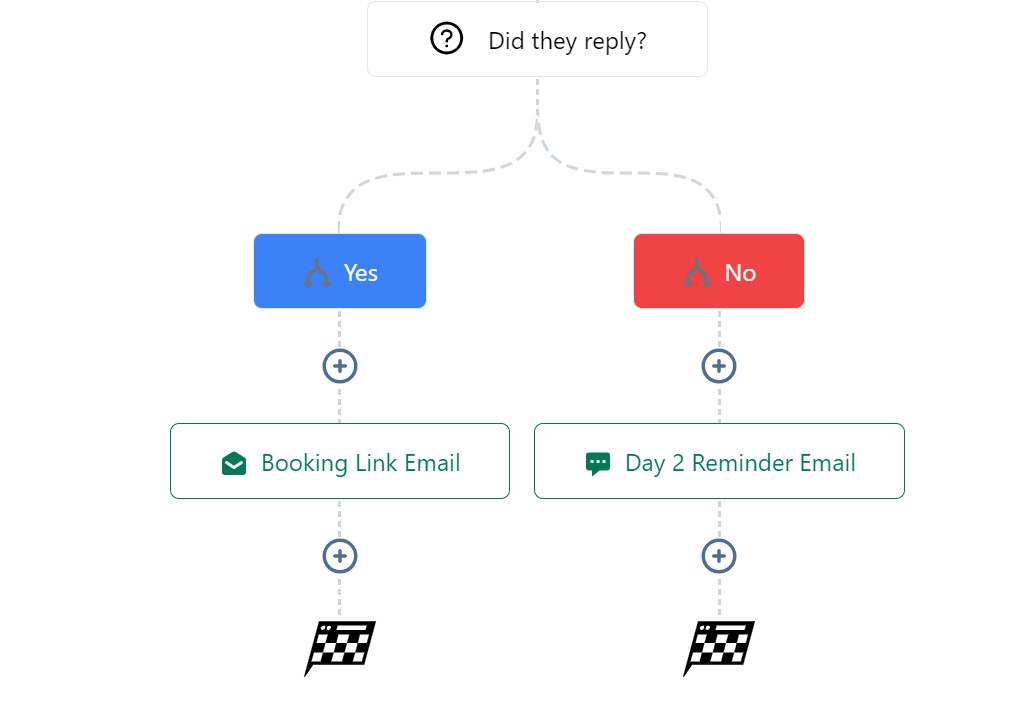
If/else koşullarıyla, önceki eyleme dayalı olarak iş akışını kolayca farklı yollara bölebilirsiniz.
Sistem olumlu ya da olumsuz yanıt almasına göre hangi yöne gideceğini biliyor. Yani endişelenmenize gerek yok.
Rezervasyon isteği içeren bir e-posta gönderirseniz, aldığınız cevaba göre bir sonraki adımda ne yapacağınıza karar veren bir if/else koşulu ayarlayabilirsiniz.
Daha önce oluşturulan senaryoya göre olay şu şekilde ilerleyecek:
- Evet derlerse (olumlu yanıt), e-posta yoluyla bir rezervasyon bağlantısı gönderin.
- Hayır derlerse (olumsuz yanıt), bir teşekkür e-postası gönderin ve onları (gerekirse) abonelikten çıkmaya davet edin.
- Yanıt yoksa hiçbir şey yapmayın.
İlk Gohighlevel İş Akışınızı Nasıl Oluşturabilirsiniz?
Gohighlevel iş akışı oluşturmanın iki yolu vardır ve bunlar sıfırdan veya tarifleri kullanmaktır. Aşağıda bunlara dalacağız.
Bunların, üst düzey iş akışı yolculuğunuza başlamanıza yardımcı olacak temel eğitimler olduğunu unutmayın.
Tariflerle Gohighlevel İş Akışı Oluşturma
Tarifleri kullanarak ilk iş akışınızı nasıl oluşturacağınız konusunda size yol gösterelim.
Tarifler, ilk iş akışınızı kolayca oluşturmanıza yardımcı olmak için Gohighlevel tarafından sağlanan hazır şablonlardır.
İzlemeniz gereken adımlar şunlardır:
Aşama 1.
Gohighlevel hesabınıza giriş yapın.
İstediğiniz alt hesabı seçin. Daha sonra ekranın sol tarafında yer alan “Otomasyon” seçeneğine tıklayın.
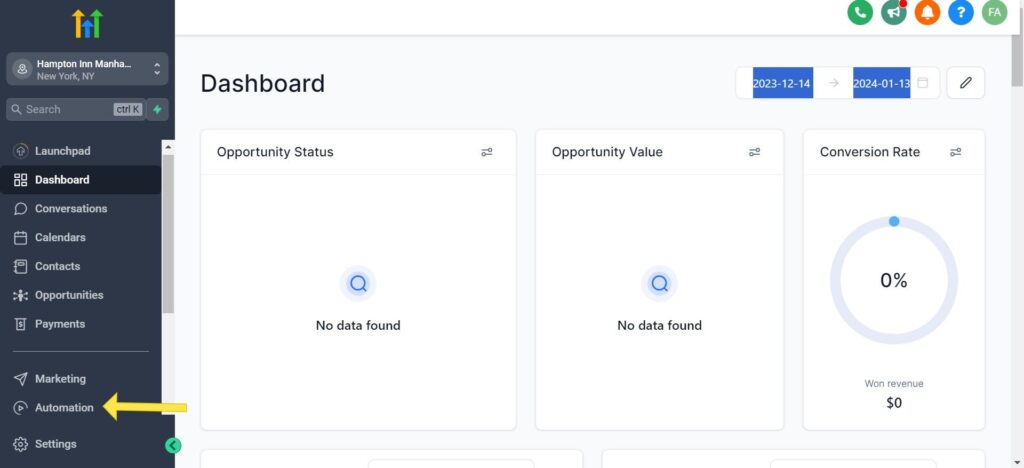
Not: “Otomasyon” içeren menüye erişebilmeniz için önce bir alt hesap oluşturmuş olmanız gerekir.
Adım 2.
Şimdi iş akışı oluşturmak için ekranın sağ üst kısmındaki + “İş Akışı Oluştur” butonuna tıklayın.

Aşama 3.
Bu işlemi tamamladığınızda karşınıza iki seçenek sunulacak.
“Sıfırdan Başla”yı seçerek boş bir iş akışıyla başlayabilir veya “Tarif”i seçerek hazır bir şablon kullanabilirsiniz.
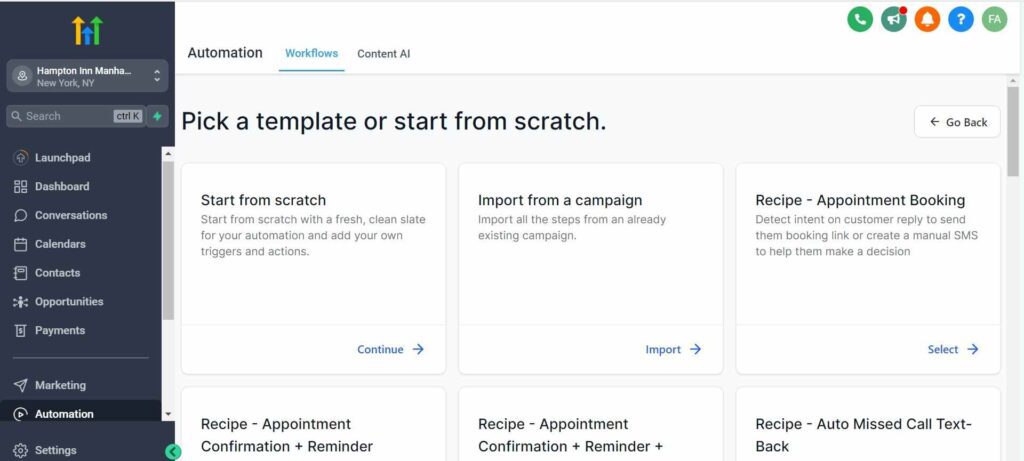
Tarif seçeneğini seçin. Sıfırdan oluşturmak istiyorsanız bu makalenin sonraki bölümüne bakın.
Adım 4.
Bu dersimizde Randevu Rezervasyonu tarifini kullanacağız. Başlamak için “Seç”e tıklayın.
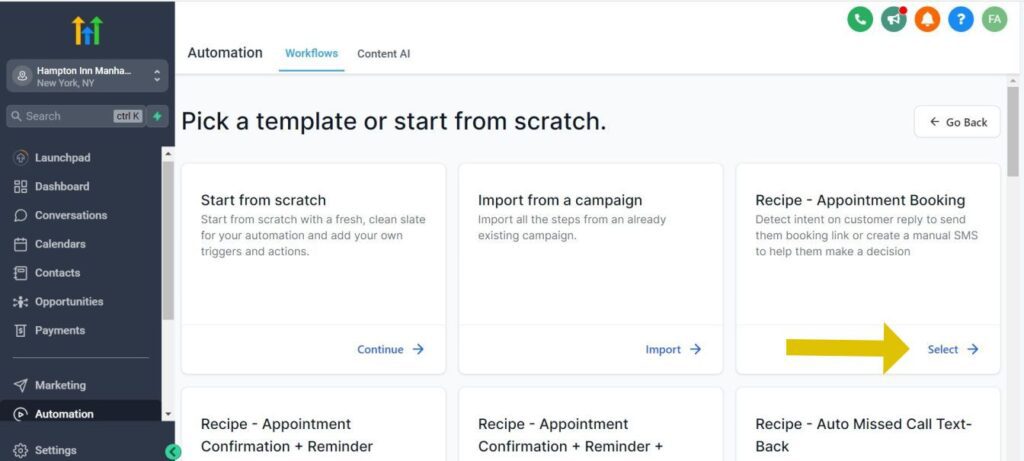
Adım 5.
İş akışı oluşturucu sayfasına yönlendirileceksiniz ve iş akışı tetikleyicilerinizi eklemeye ve özelleştirmeye başlayabilirsiniz.
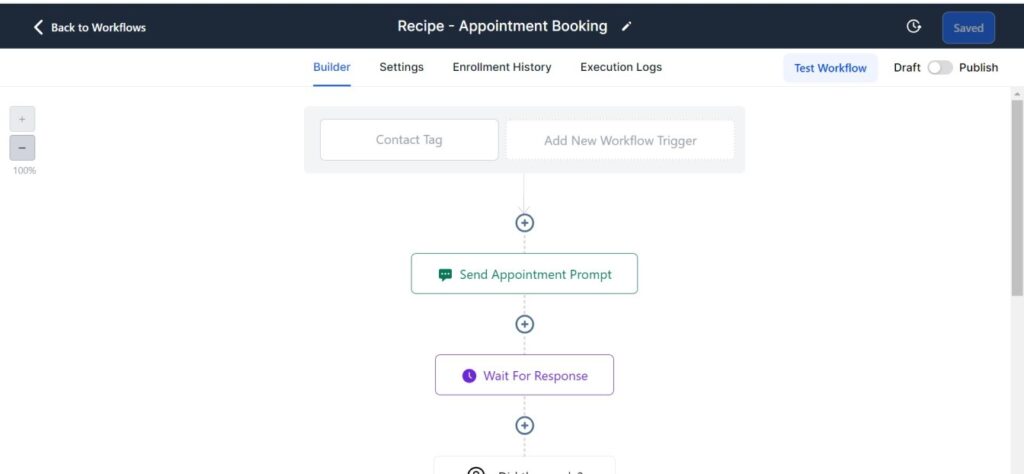
Adım 6.
İş akışınızı yeniden adlandırmak için. Gezinme çubuğunda addaki kalem simgesini tıklayın.
Bir başlangıç tetikleyicisi (iş akışının başlatılmasını tetikleyen eylem) eklemek için "Yeni İş Akışı Tetikleyicisi Ekle" düğmesini tıklayın ve istediğiniz tetikleyiciyi seçin.
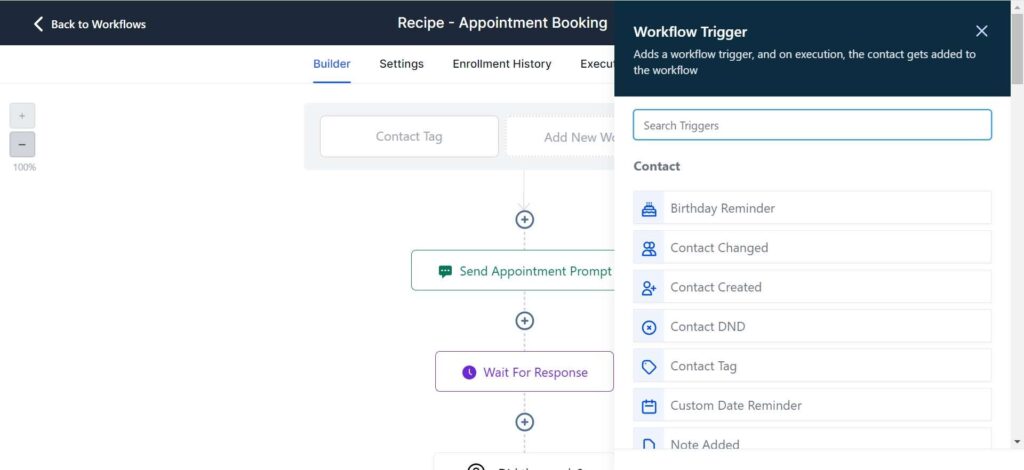
Adım 7.
Ardından bir tetikleyici adı belirleyin, tercih ettiğiniz tetikleyici türünü seçin ve gerekli filtreleri özelleştirin.
Bundan sonra “Tetikleyiciyi Kaydet” düğmesine tıklayın.
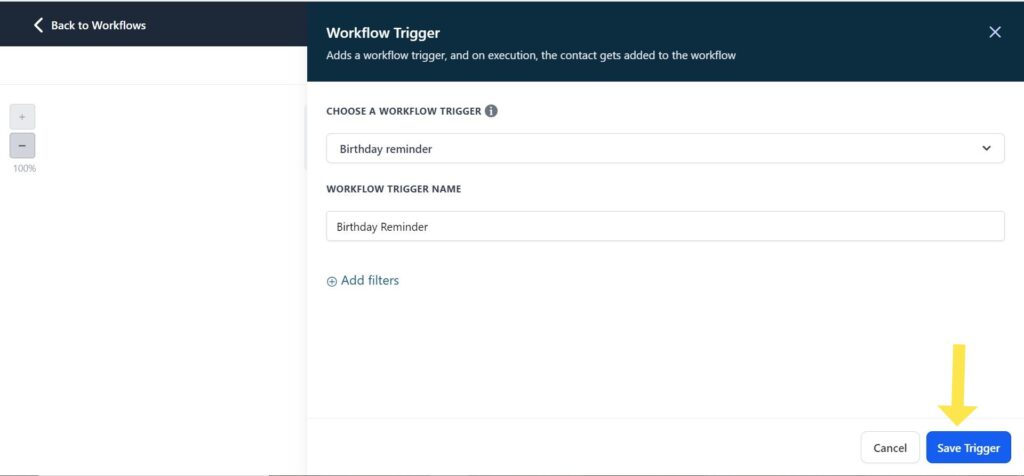
Önceki adımları tekrarlayarak istediğiniz kadar tetikleyici ekleyebilirsiniz.
Adım 8.
Ardından iş akışı eylemlerinizi ekleyin. Bunu yapmak için Oluşturucu sekmesinde + simgesine tıklayın.
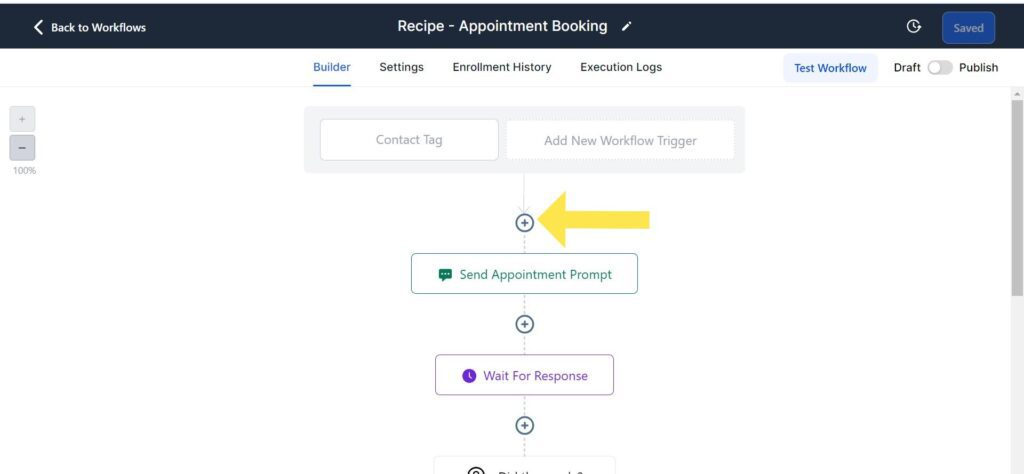
İstediğiniz eylemi seçin ve eylemin ayrıntılarını özelleştirin.
Örneğin, iş akışında potansiyel müşterilerinize e-posta göndermek için bir eylem ayarlarken Ad, E-posta Adresi, Konu ve Mesaj alanlarını eklediğinizden emin olun.

Değişikliklerinizi kaydetmek için “İşlemi Kaydet” düğmesine tıklayın.
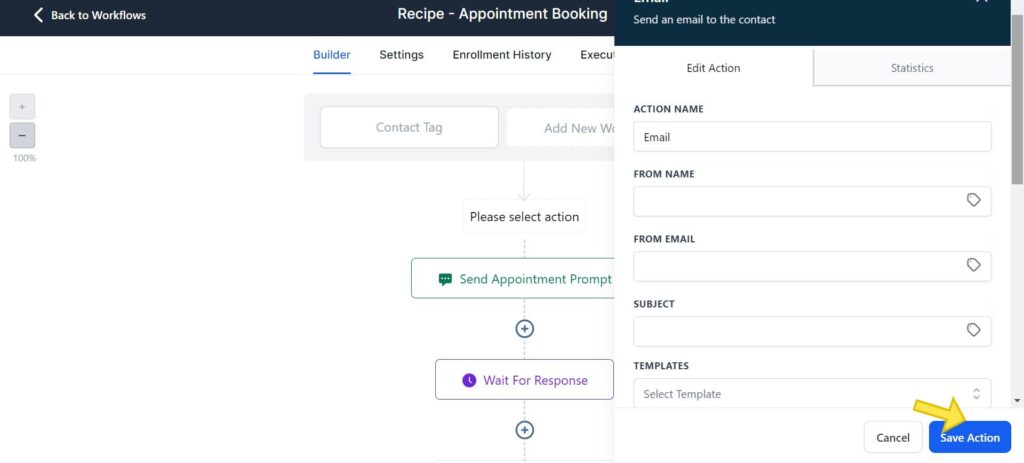
Adım 9.
Daha sonra iş akışınızı test edin. “İş Akışını Test Et” düğmesine tıklayın.
Ardından göndereceğiniz kişiyi seçin (genellikle bir test e-postası veya e-posta adresiniz). Bundan sonra “Testi çalıştır”a tıklayın
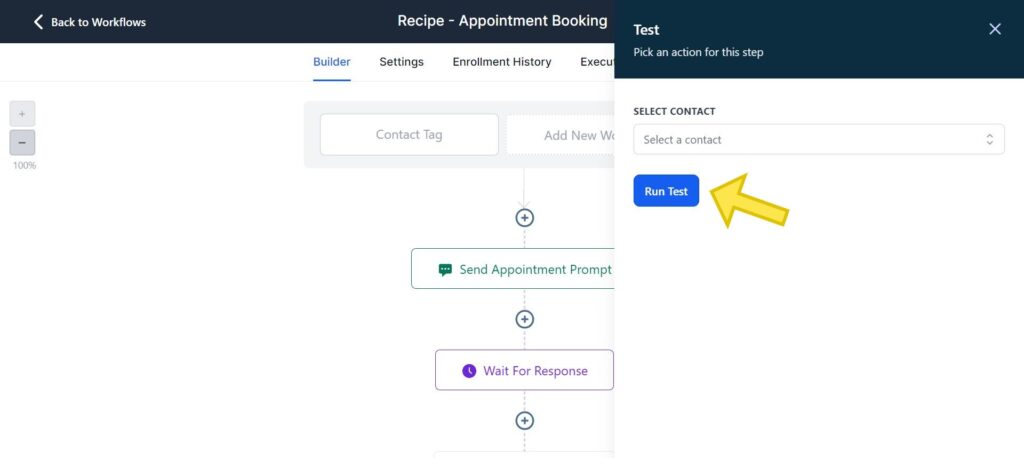
Daha sonra, her şey ihtiyaçlarınıza uygun olduğunda iş akışınızı yayınlayın.
Bunu yapmak için sağ üstteki "Yayınla" düğmesini tıklayın ve "Yayınla" seçeneğine kaydırın. Daha sonra “Kaydet”e tıklayın.
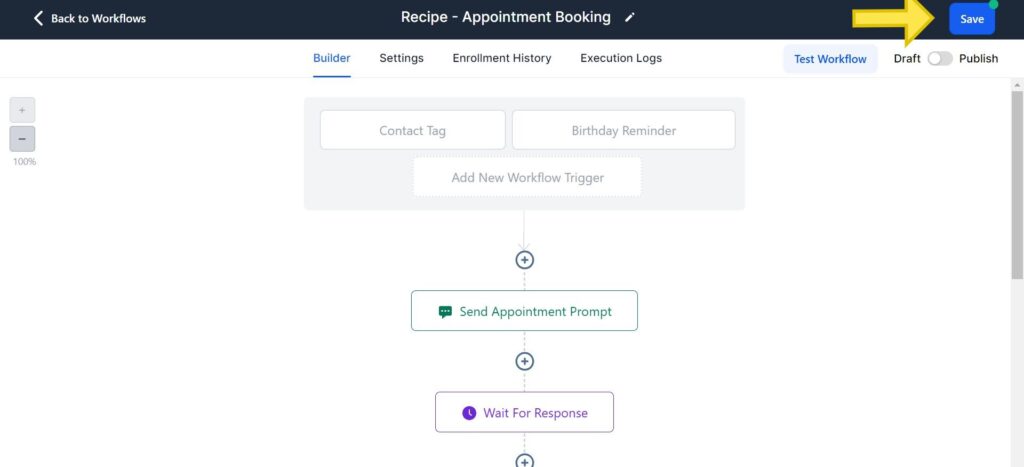
İş Akışınız artık hazır ve aktif.
İlk İş Akışınızı Sıfırdan Nasıl Oluşturabilirsiniz?
İlk iş akışınızı sıfırdan nasıl oluşturacağınızı anlatayım.
Aşağıdaki adımları takip et:
1. Adım. Oturum açın ve İş Akışınızı Oluşturun
Gohighlevel hesabınıza giriş yapın. İstediğiniz alt hesabı seçin. Daha sonra sol tarafta bulunan “Otomasyon”a tıklayın.
Not: “Otomasyon” içeren menüye erişebilmeniz için önce bir alt hesap oluşturmuş olmanız gerekir.
Daha sonra bir iş akışı oluşturmak için sağ üst taraftaki mavi “ İş Akışı Oluştur ” düğmesine tıklayın.

Bu işlemi tamamladığınızda karşınıza iki seçenek sunulacak.
“ Sıfırdan Başla ”yı seçerek boş bir iş akışıyla başlayabilir veya “ Tarif ”i seçerek önceden hazırlanmış bir şablonu kullanabilirsiniz.
Adım 2. İş Akışınıza Bir Ad Verin
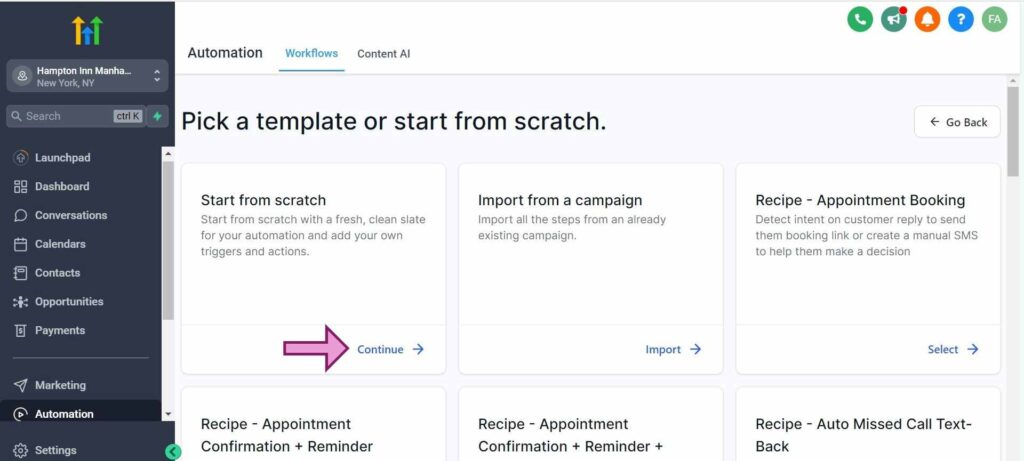
Tarifleri kullanarak bir iş akışı oluşturmak istiyorsanız bu makalenin önceki bölümüne bakın.
İş akışınıza bir ad vermek için üst çubuktaki addaki kalem simgesine tıklayın ve gerekli değişiklikleri yapın.
İş akışınız için bir tetikleyici oluşturmak. “Yeni İş Akışı Tetikleyicisi Oluştur”a tıklayın, aşağı kaydırın ve istediğiniz tetikleyiciyi seçin.
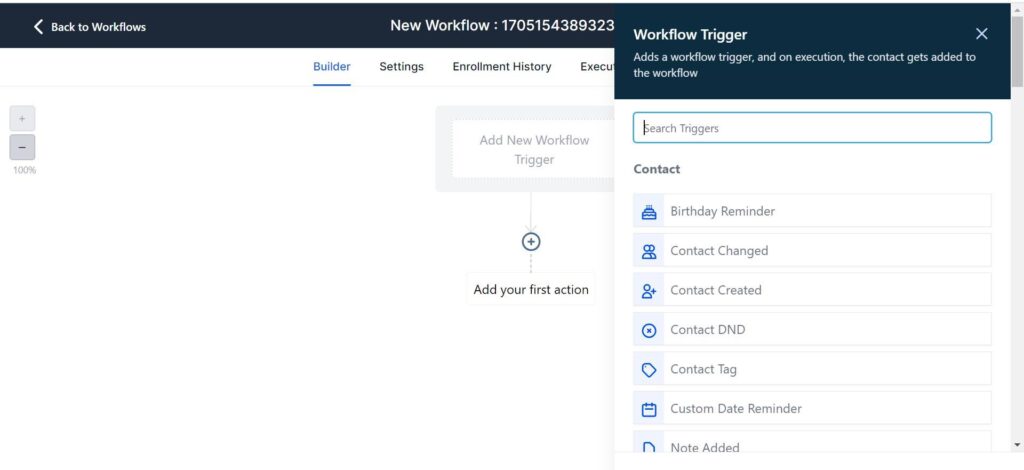
Ardından bir tetikleyici adı belirleyin, tercih ettiğiniz tetikleyici türünü seçin ve gerekli filtreleri özelleştirin.
Daha sonra “Tetikleyiciyi Kaydet” butonuna tıklayın.
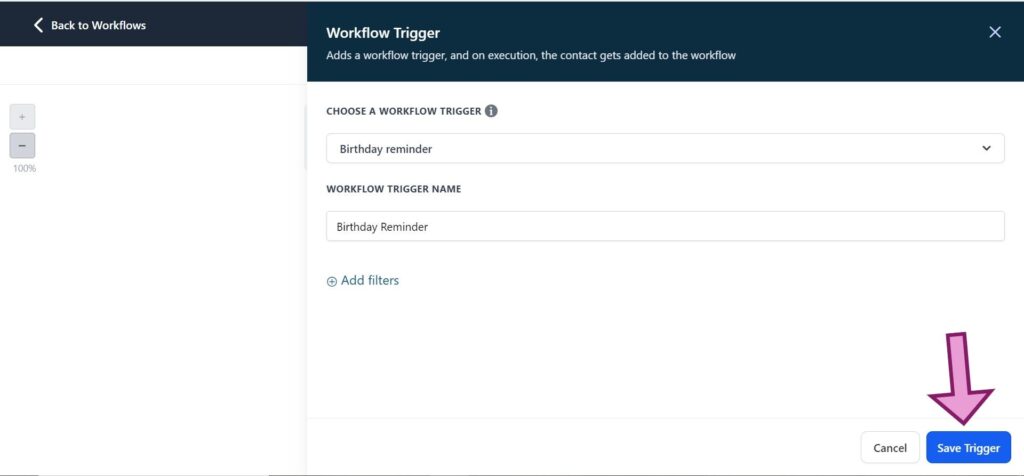
Önceki adımları tekrarlayarak istediğiniz kadar tetikleyici ekleyebilirsiniz.
3. Adım. Eylem Ekle
Bunu yapmak için “+”ya tıklayın
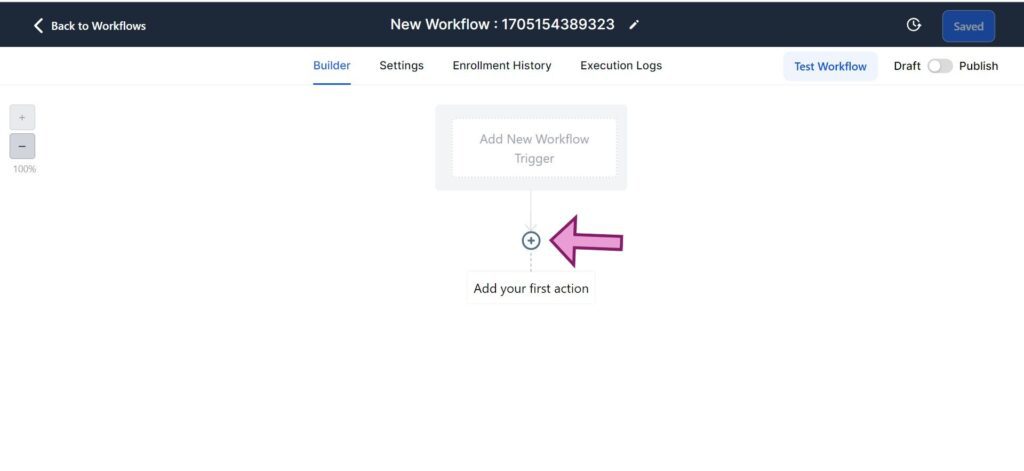
İstediğiniz eylemi seçin ve özelleştirin.
Daha sonra değişikliklerinizi kaydetmek için “ İşlemi Kaydet ” butonuna tıklayın.
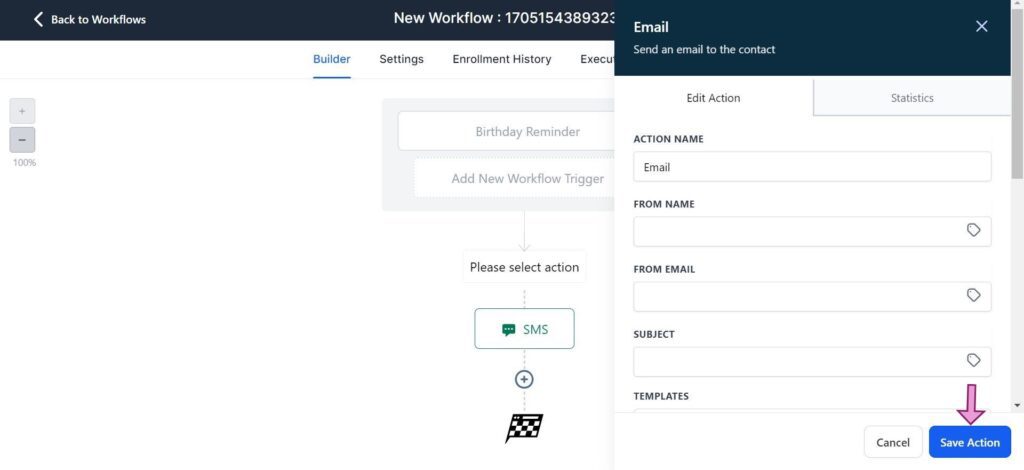
Örneğin, iş akışında potansiyel müşterilerinize e-posta göndermek için bir eylem ayarlarken Ad, E-posta Adresi, Konu ve Mesaj alanlarını eklediğinizden emin olun.
Bir sonraki eyleminizi eklemek için önceki işlemi tekrarlayın.
4. Adım. İş akışınızı test edin
Üst kısımdaki “İş Akışını Test Et” düğmesini tıklayın.
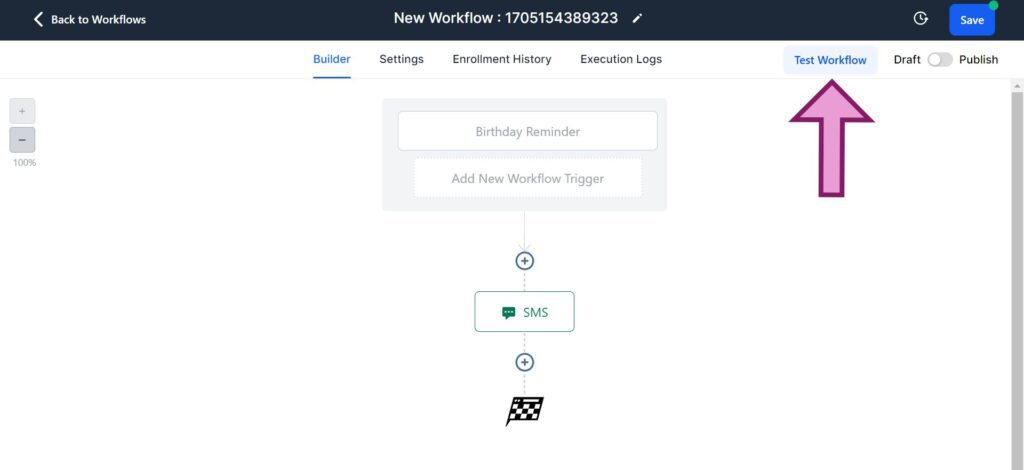
Ardından bir kişi seçin. Bu genellikle bir test e-postası veya e-posta adresinizdir.
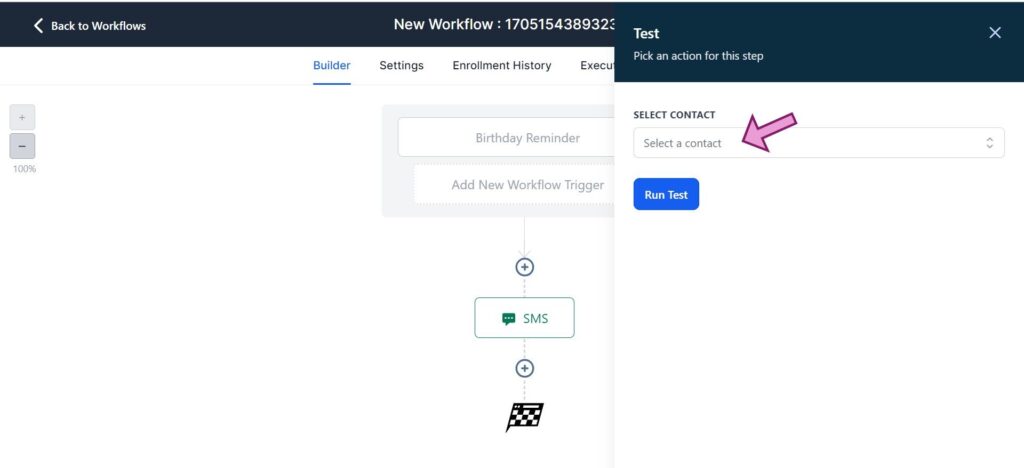
Bundan sonra “ Testi çalıştır ” seçeneğine tıklayabilirsiniz.
Daha sonra, her şey ihtiyaçlarınıza uygun olduğunda iş akışınızı yayınlayın.
Bunu yapmak için sağ üstteki "Yayınla" düğmesini tıklayın ve düğmeyi "Yayınla" konumuna getirin
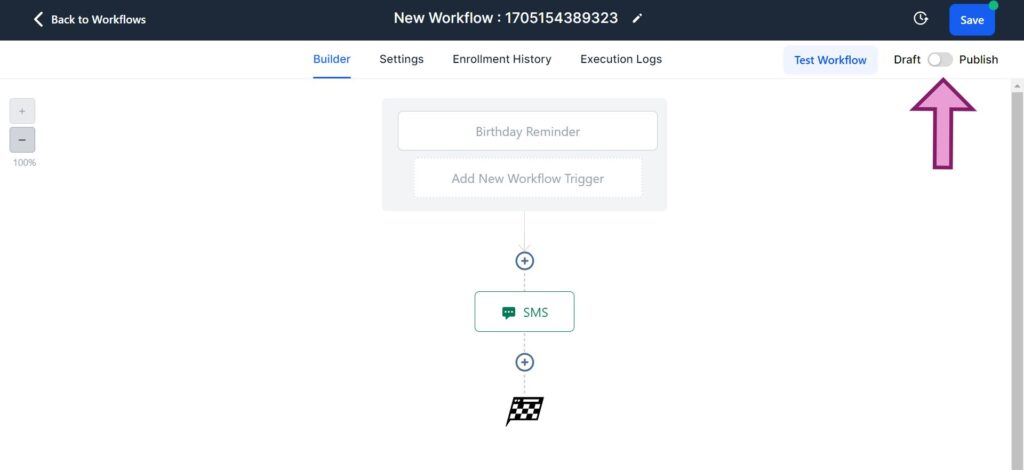
Daha sonra “Kaydet”e tıklayın. İş Akışınız artık çalışır durumda.
Ayrıca Okuyabilirsiniz:
- GoHighLevel Pazaryeri
- Eksiksiz GoHighLevel Özellikleri
- Yüksek Düzey Sertifikasyonu
GoHighLevel İş Akışı Tarifleri
İş akışlarını sıfırdan oluşturmak, özellikle de ilk defa yapıyorsanız zor olabilir.
Neyse ki Gohighlevel 14 hazır Tarif sunuyor.
İş akışınızı hızlı bir şekilde başlatmak için ihtiyacınız olan tüm otomasyon ve sayfa tasarımlarına zaten sahipler.
İş Akışı Oluşturucu'da ihtiyaçlarınıza uyacak şekilde bunları kolayca değiştirebilirsiniz.
Ayrıca tasarladığınız iş akışlarını da şablon olarak kaydedebilir ve GoHighLevel'de önceden hazırlanmış iş akışlarıyla aynı şekilde kullanabilirsiniz.
İşte alfabetik sıraya göre 14 Gohighlevel İş Akışı Tarifi:
- Randevu Rezervasyonu: Bu, potansiyel müşterilere otomatik olarak toplantı bağlantıları gönderir.
- Randevu Onayı ve Hatırlatma: Potansiyel müşterilerinize hatırlatma mesajları göndererek kaçırılan randevuları azaltır.
- Randevu Onayı, Hatırlatma, Anket ve İnceleme İsteği: Bu, yeni potansiyel müşterilerle konuştuktan sonra onaylar, hatırlatmalar ve çağrı sonrası anketler göndermek için kullanılabilir.
- Otomatik Cevapsız Arama Metni Geri Gönderme: Bu, potansiyel bir müşteriden gelen bir aramayı kaçırırsanız hemen otomatik olarak bir metin gönderir.
- Doğum Günü Şablonu: Potansiyel müşterilere doğum günlerinde özel teklifler ve indirimler sunmak için kullanılır.
- SSS Otomatik Yanıt: Bu, sık sorulan soruları otomatik olarak yanıtlamanıza olanak tanır.
- Facebook Messenger: Bu tarif, Facebook Messenger'ı kullanarak potansiyel müşterilerle konuşmanıza olanak tanır.
- Fast 5 Lite: Bu tarifle potansiyel müşterilerinize SMS, e-posta ve sesli mesaj yoluyla beş dakika içinde ulaşabilirsiniz.
- Hızlı Beş: Bu tarifle, potansiyel bir müşteriye katıldıktan 5 dakika sonra bir takip mesajı gönderebilirsiniz.
- GMB İşletme Mesajı: Bu, kullanıcıları yanıtlamak ve bilgilendirmek için Google İşletme Mesajlaşmasını kullanır.
- Liste Yeniden Etkinleştirme: Bu tarif, olumlu yanıtlar almak ve e-posta listenizi canlandırmak için kullanılır.
- İnceleme İsteği Gönder: Bu tarifle, bir müşteri "kazanıldı" olarak işaretlendikten sonra inceleme talebinde bulunabilirsiniz.
- Web Semineri Kayıt Onayı ve Hatırlatmalar: Bu tarif, bir web seminerine kaydolan müşterilere hatırlatıcılar göndererek onları takip etmenizi sağlar.
- Gösterilmeyen Şablon: Bu tarifle, planlanmış bir etkinliği kaçıran potansiyel müşterilerle iletişime geçebilirsiniz.
Yaygın GoHighLevel İş Akışı Tetikleyicileri
GoHighLevel'in sunduğu birçok iş akışı tetikleyicisinden herhangi birini kullanarak iş akışlarınızı yapılandırabilirsiniz.
Filtreler işlevini kullanarak, bir tetikleyici seçtikten sonra hedef kitleyi daha da kişiselleştirebilirsiniz.
Bunu yaparak, tetikleyiciyi yalnızca belirli etiketlere veya durumlara uygulanacak şekilde sınırlayabilirsiniz.
Bunlar, kategoriye göre alfabetik sıraya göre düzenlenmiş Gohighlevel iş akışı tetikleyicilerinden birkaçıdır:
Randevular
- · Randevu durumu: Bu tetikleyici, randevu durumu değiştiğinde etkinleşir.
- · Müşteri tarafından alınan randevu: Bir müşterinin randevu almasıyla oluşur.
Temas etmek
- · Doğum günü hatırlatıcısı: Bu tetikleyici, bir kişinin doğum gününde etkinleştirilir.
- · Kişi değişti: Bir kişinin ayrıntıları GoHighLevel'de güncellendiğinde meydana gelir.
- · Kişi oluşturuldu: Bu, yeni bir kişi eklendiğinde gerçekleşir.
- · Kişiyi Rahatsız Etmeyin: Bu tetikleme, bir kişi Rahatsız Etmeyin listesine eklendiğinde gerçekleşir.
- · Kişi etiketi: Bir kişi etiketlendiğinde bu etkinleştirilir.
- · Özel tarih hatırlatıcısı: GoHighLevel'de belirli bir tarihte veya belirlenen tarih aralığında etkinleşir.
- · Not eklendi: Bu, bir kişiye not eklendiğinde gerçekleşir.
- · Not değiştirildi: Bu tetikleyici, bir kişideki not değiştirildiğinde meydana gelir.
- · Görev eklendi: bir kişiye bir görev eklendiğinde gerçekleşir.
İletişim Eylemleri
- · Müşteri yanıtladı: Bir müşteri bir mesaja veya e-postaya yanıt verdiğinde bu tetikleme meydana gelir.
Form Gönderimleri
- · Form gönderildi: Bir form doldurulup gönderildiğinde bu tetikleyici etkinleştirilir.
- · Form alanı değişikliği: Bir form alanındaki değer güncellendiğinde bu tetikleme gerçekleşir.
Olaylar
- · Arama durumu: Bir aramanın durumu değiştiğinde bu tetikleme meydana gelecektir.
- · E-posta etkinlikleri: Bir e-posta gönderildiğinde veya alındığında bu tetikleyici etkinleşir.
- · Facebook potansiyel müşteri formu gönderildi: Facebook'a bir potansiyel müşteri formu gönderildiğinde bu tetikleyici meydana gelir.
Üyelik
- · Kategori tamamlandı: Bu, bir kişi üyeliğin kategorisini tamamladığında meydana gelir.
- · Üyelik yeni kayıt: Bu, yeni bir kullanıcı üyeliğe kaydolduğunda meydana gelir.
- · Teklif erişimi verildi: Bir kullanıcı bir üyelik teklifine erişim kazandığında bu tetikleme gerçekleşir.
- · Teklif erişimi kaldırıldı: Bir kullanıcı bir üyelik teklifinden çıkarıldığında bu tetikleme meydana gelir.
- · Ürün erişimi verildi: Bu, bir kullanıcının üyelikteki bir ürüne erişim sağlaması durumunda meydana gelir
- · Ürün erişimi kaldırıldı: Bir kullanıcı ürün üyeliğinden çıkarıldığında bu tetikleyici meydana gelir.
- · Ürün tamamlandı: Kullanıcı üyelikteki bir ürünü tamamladığında bu tetikleyici etkinleştirilir.
- · Kullanıcı girişi: Bu, bir kullanıcı oturum açtığında etkinleştirilir.
Fırsatlar
- · Fırsat durumu değişti: Bir fırsatın durumu değiştiğinde bu tetikleme meydana gelir.
- · Ardışık düzen aşaması değişti: Bir fırsatın ardışık düzen aşaması değiştiğinde bu tetikleyici oluşur.
- · Eski fırsatlar: Bu, bir fırsat uzun süre güncellenmediğinde ortaya çıkar.
Ödemeler
- · Fatura: Bir fatura oluşturulduğunda bu tetikleyici etkinleştirilir.
Shopify
- · Terk edilmiş ödeme: Bu, Shopify'da bir müşteri tarafından ödemeden vazgeçildiğinde meydana gelir.
- · Sipariş verildi: Bu tetikleme, Shopify'da bir sipariş verildiğinde gerçekleşir.
- · Sipariş yerine getirildi: Bu tetikleyici, Shopify'da bir sipariş karşılandığında gerçekleşir.
Medya
- · Video izleme: Bu, bir video izlendiğinde meydana gelir.
Tiktok
- · TikTok formu gönderildi: TikTok'ta bir form gönderildiğinde bu tetikleyici etkinleştirilecektir.
